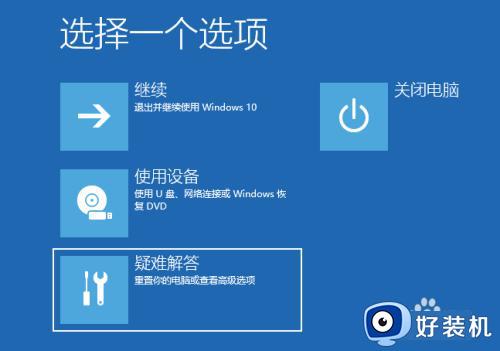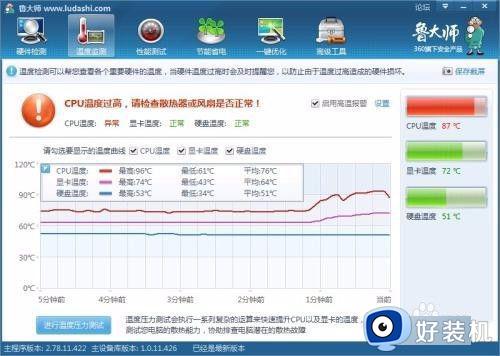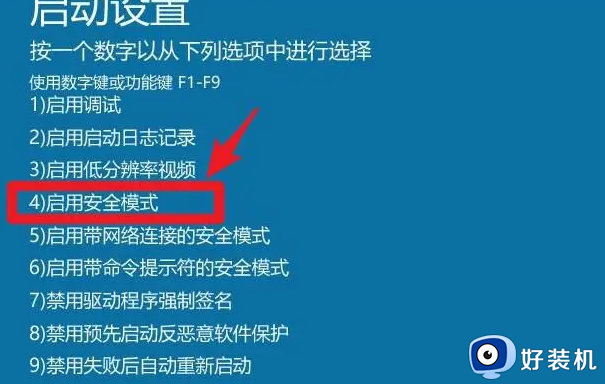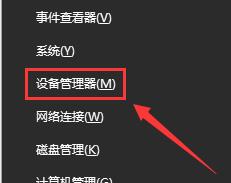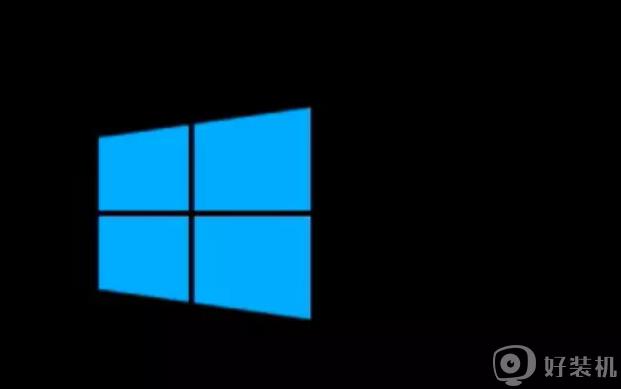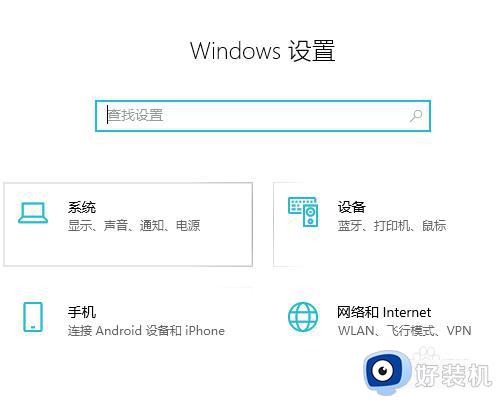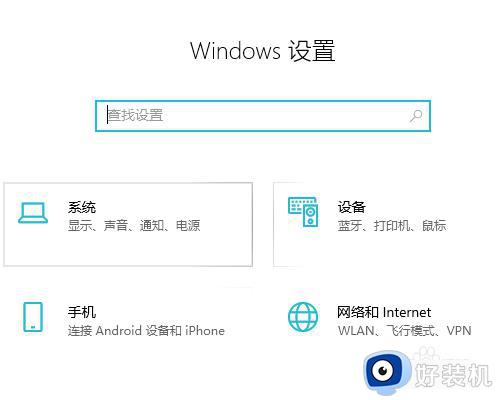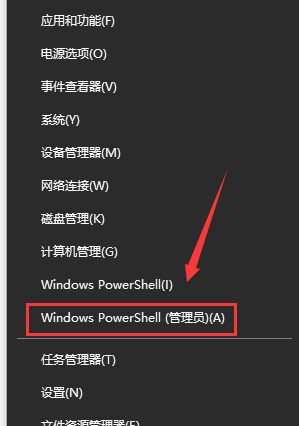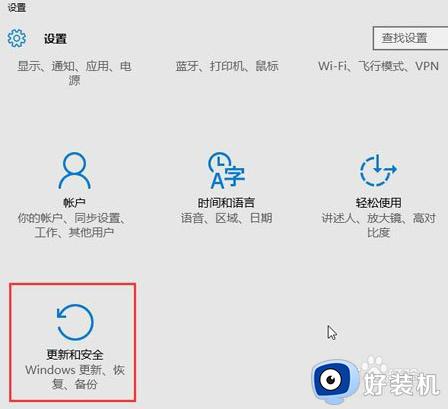怎样解决win10突然蓝屏自动重启问题 win10蓝屏自动重启原因是什么
时间:2023-06-07 10:37:37作者:run
win10蓝屏自动重启原因是什么,在使用win10操作系统过程中,不少用户都会遇到突然蓝屏自动重启的问题,这给用户的使用带来了很大的不便,那么怎样解决win10突然蓝屏自动重启问题呢?首先,我们需要了解蓝屏自动重启的原因,只有摸清了症结,才能有针对性地解决问题。
解决办法:
方法一:
1、重启电脑,依次打开设置—更新和安全—恢复—点击高级启动中的“立即重启”,点击“疑难解答”,进入下一步。
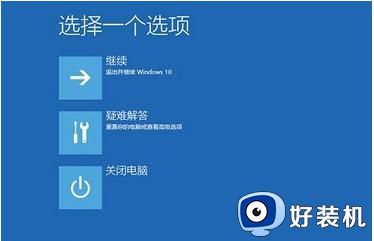
2、点击“高级选项”,进入下一步。
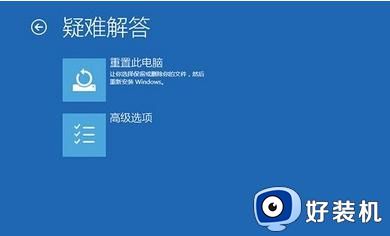
3、点击“启动设置”,进入下一步。

4、点击“重启”,进入下一步。按F4键进入电脑安全模式。

5、进入安全模式后,鼠标右键开始按钮选择“设备管理器”打开。然后找到相关的驱动卸载即可。
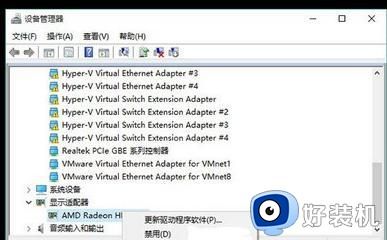
方法二:
1、一般蓝屏都是在硬件驱动或新加硬件,引起冲突或不兼容的情况,所以重启电脑,在启动菜单立即按下F8键,在出现windows高级启动选项菜单,使用键盘方向键,选择“最后一次正确配置”,按回车。
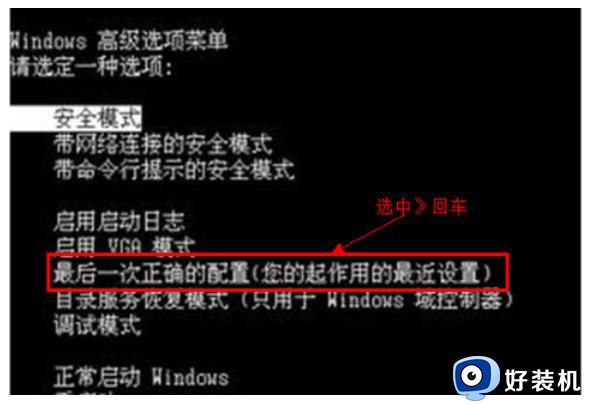
以上就是解决win10突然蓝屏自动重启问题方法的全部内容,如果还有不清楚的用户,可以参考小编的步骤进行操作,希望这些步骤能够对大家有所帮助。